| Вот теперь начинается интересное! Запускайте ваш любимый графический редактора типа PhotoShop или Paint Shop Pro, и откройте файлы, которые Вы только что экспортировали. Путь к папке, в которой вы найдете свой проект показан в окне на панели проекта.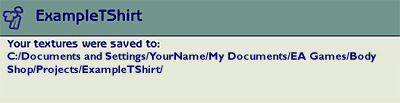 Если вы поищете, то найдете в папке Projects/ExampleTShirt 4 файла. Они будут выглядеть примерно так: Если вы поищете, то найдете в папке Projects/ExampleTShirt 4 файла. Они будут выглядеть примерно так: 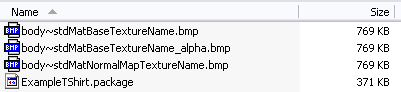 Редактировать из всех этих файлов нужно только два: Редактировать из всех этих файлов нужно только два: файл текстуры: top~stdMatBaseTextureName.bmp
файл альфа канала: top~stdMatBaseTextureName_alpha.bmp Вам нужно кое-что узнать об этих двух файлах прежде, чем что-то начнете. Файл текстуры - плоская картинка, которая оборачивается вокруг сима, и именно с этим файлом нужно будет делать большую часть работы. Вот как будет выглядеть файл текстуры, когда вы откроете его в вашем редакторе:
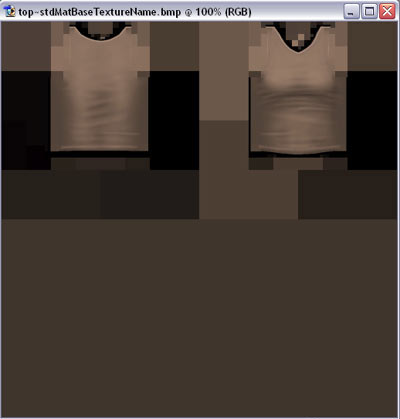
Файл альфа канала сообщает, какую графику показывать, а какую нет. Все окрашенное белым обнаружится в вашей законченной работе, все черное - нет. Вот как будет выглядеть файл альфа канала, когда вы откроете его в вашем редакторе:
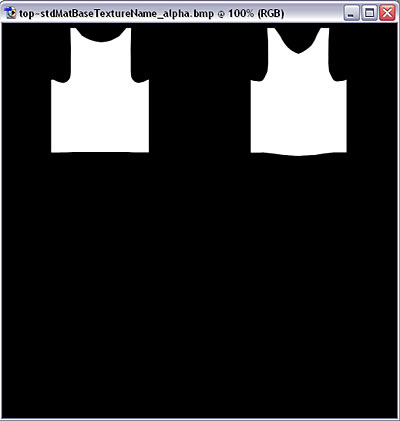 Ok.. теперь можно начинать проектировать нашу рубашку. Ok.. теперь можно начинать проектировать нашу рубашку. Шаг 4 - Проект на гривенник Я уверен, вы захотите добавить вашей рубашке эмблему или какой-нибудь цвет, так давайте и попробуем сейчас это сделать!
Открыв для редактирования оба изображения, давайте, посмотрим на изображение текстуры и добавим эмблему. Я открываю копию эмблемы Sims 2, она у меня всегда есть под рукой, Вы можете использовать любое другое изображение, какое захотите или возможно даже сами нарисуете с нуля. Я уменьшил размер изображения и вставил его на изображении текстуры. После того, как я сохранил изображение, оно выглядело так:
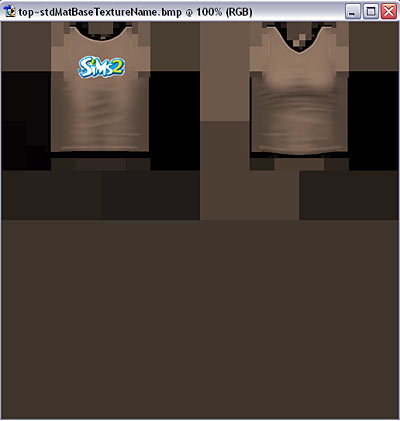 Теперь, когда изображение сохранено, давайте вернемся в Sims 2 Body Shop и кликнем кнопку c закрученной стрелкой 'Refresh Preview Sim'. Повертите модель с помощью стрелок у нее под ногами и Вуаля! Теперь мы имеем эмблему на спине рубашки! Насколько легко это было? Теперь, когда изображение сохранено, давайте вернемся в Sims 2 Body Shop и кликнем кнопку c закрученной стрелкой 'Refresh Preview Sim'. Повертите модель с помощью стрелок у нее под ногами и Вуаля! Теперь мы имеем эмблему на спине рубашки! Насколько легко это было?

Шаг 5 - Быстрое изменение альфы Изображение альфа канала позволит Вам делать некоторые быстрые изменения, которые немедленно проявятся. Я использовал ластик, стирая изображение, чтобы добавить оборку внизу рубашки.
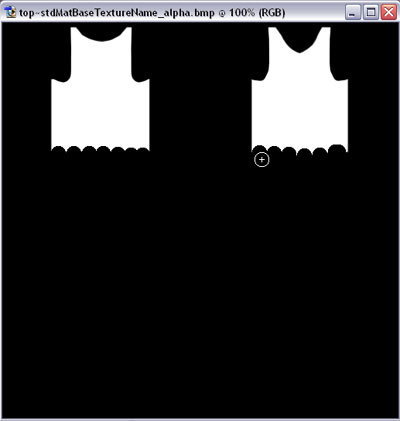 Как только вы сделали свои изменения альфа изображения и сохранили его, возвращайтесь в Sims 2 Body Shop, кликайте кнопку 'Refresh Preview Sim', и Вуаля! Ваш манекен теперь в рубашке с оборками! Как только вы сделали свои изменения альфа изображения и сохранили его, возвращайтесь в Sims 2 Body Shop, кликайте кнопку 'Refresh Preview Sim', и Вуаля! Ваш манекен теперь в рубашке с оборками! Это, конечно, не высокая моды, но это хороший пример того, как быстро вы можете настроить часть одежды используя изображение альфа канала. Ok.. давайте заканчивать этот проект! Это, конечно, не высокая моды, но это хороший пример того, как быстро вы можете настроить часть одежды используя изображение альфа канала. Ok.. давайте заканчивать этот проект!
|
Комментариев нет:
Отправить комментарий